
TURINYS
- 1 „D-Link DIR-300“ maršrutizatoriaus veislės ir jų charakteristikos
- 2 Kaip prijungti D-Link DIR-300 maršrutizatorių
- 3 Kaip iš naujo nustatyti „D-Link DIR-300“ maršrutizatoriaus nustatymus
- 4 Kaip sukonfigūruoti „D-Link DIR-300“ maršrutizatorių
- 5 Ką daryti, jei reikalinga maršrutizatoriaus programinė įranga
- 6 „D-Link DIR-300“ maršrutizatoriaus nustatymo ypatybės naudojant „Beeline“ teikėjo pavyzdį
- 7 „D-Link DIR-300“ maršrutizatoriaus nustatymo ypatybės naudojant „Rostelecom“ tiekėjo pavyzdį
- 8 Parduodamos DIR-300 maršrutizatorių kainos
„D-Link DIR-300“ maršrutizatoriaus veislės ir jų charakteristikos
Modelis pasirodė tikrai geras, ir vienu metu jis patiko daugeliui. Galbūt todėl vėliau buvo išleisti keli pakeitimai arba, kaip sakoma, pataisymai. Pažvelkime į kiekvieną iš jų išsamiau.
DIR-300 A1
Pats pirmasis maršrutizatorius, gaminamas nuo 2007 m. Išdėstė serijos pradžią. Įrengta 1 išorinė antena, 1 WAN prievadas ir 4 LAN prievadai. Kaip procesorius buvo naudojamas „Atheros AR2317“, kurio dažnis yra 182 MHz. Jis turėjo 16 MB RAM ir 4 MB atminties duomenims saugoti.

DIR-300 B1, B2, B3, B4
Gaminama nuo 2009 m. Tas pats A1, su nauju 384 MHz „Ralink RT3052F“ procesoriumi ir padvigubinta RAM. Jungtys ir išvaizda nepasikeitė. Beje, šie pataisymai buvo parduodami Rusijoje su DIR-300NRU ženklu.

DIR-300 B5, B6, B7
Nauja aparatūra, palyginti su ankstesnėmis versijomis: 360 MHz „Ralink RT5350“ procesorius. Tiek pat RAM ir „flash“ atminties. Techninės įrangos įrenginiai nesiskiria vienas nuo kito. Išoriškai B5 ir B6 yra panašūs į ankstesnius, tačiau B7 pasirodė naujo dizaino ir buvo gaminamas tik Rusijos rinkai nuo 2012 m. Taip pat pažymėta NRU.

DIR-300 C1
Išoriškai ventiliacijos grotelės šiek tiek pasikeitė. Viduje - yra naujas 400 MHz „Realtek RTL8196C“ procesorius. Prievadai, jungtys ir funkcijos išlieka tos pačios.

DIR-300 D1
Pasikeitė procesoriaus indeksas - „Realtek RTL8196Е“, tačiau dažnis išlieka tas pats - 400 MHz. Išvaizda ir, tiesą sakant, formos faktorius smarkiai pasikeitė. Maršrutizatorius gavo „stovinčią“ padėtį. Gaminama nuo 2013 m. Dabar galite nusipirkti maršrutizatorių „D-Link DIR-300 D1“ už 800 rublių.

DIR-300 S / A1
Visiškai nauja išvaizda. Įrenginys gavo procesorių iš D1. „Flash“ atminties kiekis padidintas iki 8 MB. Likusios charakteristikos yra tokios pačios kaip ir D1. Gaminama nuo 2013 m.

DIR-300 A / A1A
Visa aparatinė DIR-320 kopija su 4 MB atminties ir be USB prievado. Dizainas išmuštas iš klasikinės „dėžutės“ ir yra cilindras.

 Kurį geriausia pirkti „Wi-Fi“ („Wi-Fi“) maršrutizatorių ir kaip jį nustatyti.Specialiame mūsų portalo leidinyje mes išsamiai pasakysime, kaip pasirinkti maršrutizatorių. Sužinosite, kas yra maršrutizatorius, kuris „Wi-Fi“ maršrutizatorius yra geresnis, ar pasirinkimo niuansai, kaip išsirinkti ir kaip pačiam prijungti maršrutizatorių.
Kurį geriausia pirkti „Wi-Fi“ („Wi-Fi“) maršrutizatorių ir kaip jį nustatyti.Specialiame mūsų portalo leidinyje mes išsamiai pasakysime, kaip pasirinkti maršrutizatorių. Sužinosite, kas yra maršrutizatorius, kuris „Wi-Fi“ maršrutizatorius yra geresnis, ar pasirinkimo niuansai, kaip išsirinkti ir kaip pačiam prijungti maršrutizatorių.
Kaip prijungti D-Link DIR-300 maršrutizatorių
Tiesą sakant, jame nėra nieko sudėtingo. Pirmiausia turite šiek tiek išstudijuoti valdiklius ir jungtis. Priekiniame skydelyje paprastai yra šviesos diodų piktogramos, atsakingos už prietaiso viduje vykstančių procesų nurodymą:

- galios indikatorius. Piktogramų standartas visų tipų prietaisams;
- Interneto ryšio indikatorius. Paprastai tai yra rutulio formos piktograma;
- „Wi-Fi“ indikatorius. Kelios bangos. Įjungta - prijungta, mirksi - vyksta duomenų perdavimas;
- LAN prievadų indikatorius. Galima sunumeruoti pagal uostus. Pagal analogiją su „Wi -Fi“, jei mirksi - perduoda duomenis, šviečia - prijungtas.
Galiniame skydelyje yra 4 LAN prievadai (juodas arba mėlynas) ir 1 WAN prievadas. Pastarasis yra geltonas ir gali būti pažymėtas kaip internetas arba „wan“. Galiniame skydelyje taip pat yra maitinimo jungtis, atstatymo mygtukas ir kai kuriais atvejais WPS mygtukas. Paprastai prie maršrutizatoriaus tiekiamas specialus mėlynas kabelis. Jis jau gofruotas iš abiejų pusių ir paruoštas naudojimui. Su jo pagalba atliekama pradinė maršrutizatoriaus konfigūracija.
Jis jungiasi prie vieno iš LAN prievadų, nėra skirtumo. Kitas galas turi būti įkištas į kompiuterio tinklo plokštės jungtį. Mes prijungiame maitinimo šaltinį ir įjungiame. Tai užbaigia fizinį D-Link DIR-300 maršrutizatoriaus prijungimą. Sukonfigūravus belaidį tinklą, bus galima atjungti kabelį ir naudotis internetu internetu.
Kaip iš naujo nustatyti „D-Link DIR-300“ maršrutizatoriaus nustatymus
Maršrutizatoriuje yra avarinio grįžimo į numatytuosius nustatymus sistema, jei kažkas staiga nutinka. Yra du būdai tai padaryti - per žiniatinklio sąsają, kurią aptarsime vėliau, ir fiziškai - naudodami mygtuką Reset įrenginio gale. Norėdami suaktyvinti „D-Link DIR-300“ atstatymo procesą, turite pasiimti ploną daiktą-sąvaržėlę, degtuką ar pan., Paspausti mygtuką ir laikyti jį ilgiau nei 10 sekundžių. Visi nustatymai bus atstatyti į numatytuosius.
Kaip sukonfigūruoti „D-Link DIR-300“ maršrutizatorių
Visa DIR-300 konfigūracija atliekama maršrutizatoriaus žiniatinklio sąsajoje. Bet norėdami patekti į jį, turite prijungti maršrutizatorių prie kompiuterio tinklo ryšiu. Norėdami tai padaryti, straipsnio pradžioje į abu įrenginius įdėjome specialų kabelį. Dabar pažiūrėkime, kaip visa tai nustatyti.
Parengiamasis etapas - ryšio su operacine sistema nustatymas
Įkišus kabelį į abiejų įrenginių LAN prievadus, operacinė sistema turėtų aptikti ir automatiškai sukurti tinklo ryšį su maršrutizatoriumi. Šiuo metu gali atsirasti nedidelių nepatogumų: nėra tinklo ryšio. Paprastai tai atsitinka dėl neteisingo IP adreso nustatymo tinklo ryšio protokolo nustatymuose. Faktas yra tas, kad maršrutizatorius, naudodamas DHCP technologiją, atsitiktinai paskirsto IP adresus kiekvieną kartą, kai įjungiate arba prijungiate naują įrenginį. Tai yra, vienas gali gauti 192.168.0.2, o kitas - 192.168.0.102. Ir kompiuterio nustatymuose gali būti rankiniu būdu nurodytas adresas ir net iš kito potinklio. Todėl, jei nėra ryšio, pirmiausia turite patikrinti šį parametrą. Norėdami tai padaryti, turite eiti į valdymo skydelį ir rasti elementą „Peržiūrėti tinklo būseną ir užduotis“.
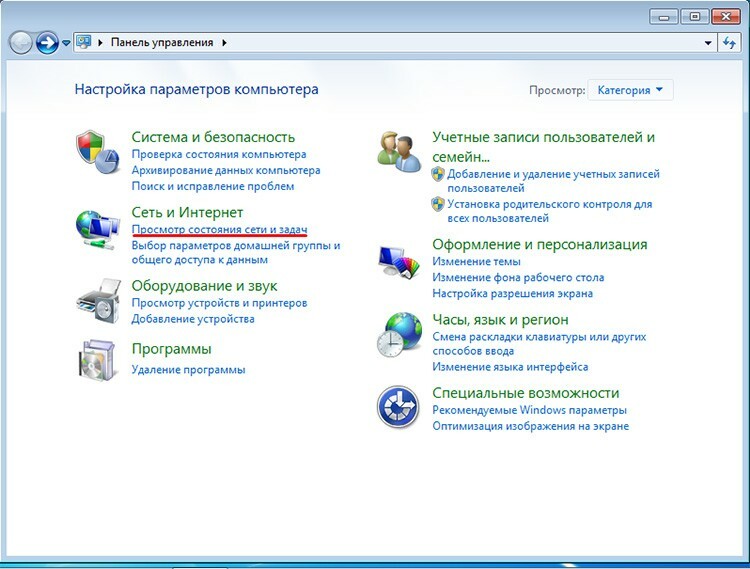
Tada tinklų sąraše pasirinkite „Vietinis ryšys“. Pasirodžiusiame lange spustelėkite „Ypatybės“.
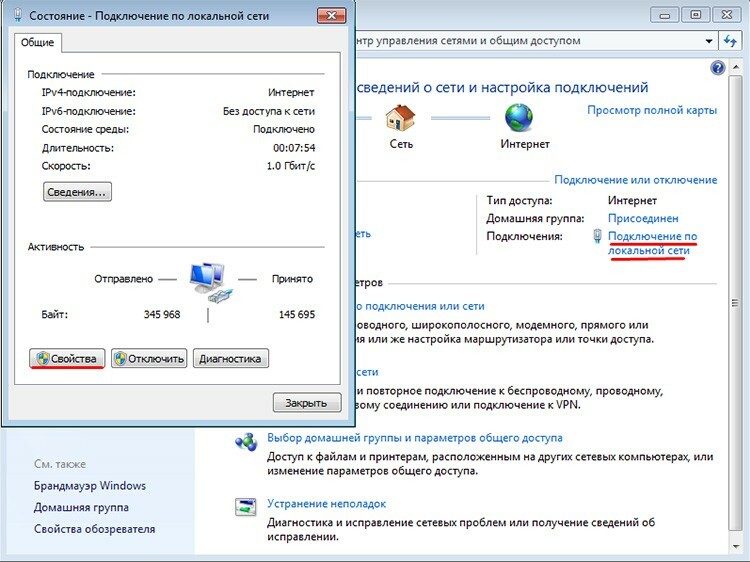
Naujame lange pasirinkite „4 interneto protokolo versija“ ir spustelėkite mygtuką „Ypatybės“. Pagaliau atsidarys tai, ko reikia. Čia reikia patikrinti, ar jungiklis yra režimuose „Gauti IP adresą automatiškai“ ir „Gauti DNS serverio adresą automatiškai“. Jei ne, įjunkite abu režimus.
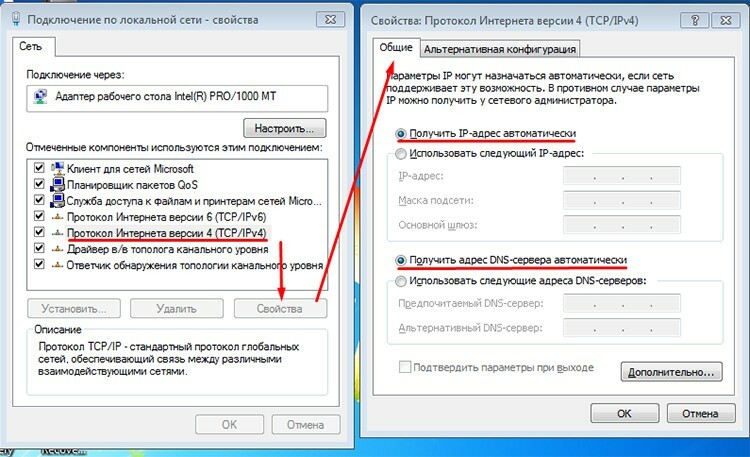
Kaip sukonfigūruoti „D-Link DIR-300“ maršrutizatorių
Pasirodžius ryšiui, galite pradėti konfigūruoti patį maršrutizatorių. Visos manipuliacijos bus atliekamos jos žiniatinklio sąsajoje. Todėl reikia pradėti nuo įėjimo.
Prisijungimas prie maršrutizatoriaus sąsajos
Norėdami įeiti, mums reikia bet kurios naršyklės. Atidarę jį, adreso juostoje turite įvesti mūsų maršrutizatoriaus IP adresus. Pagal numatytuosius nustatymus tai yra 192.168.0.1. Rečiau pasitaiko 192.168.1.1.
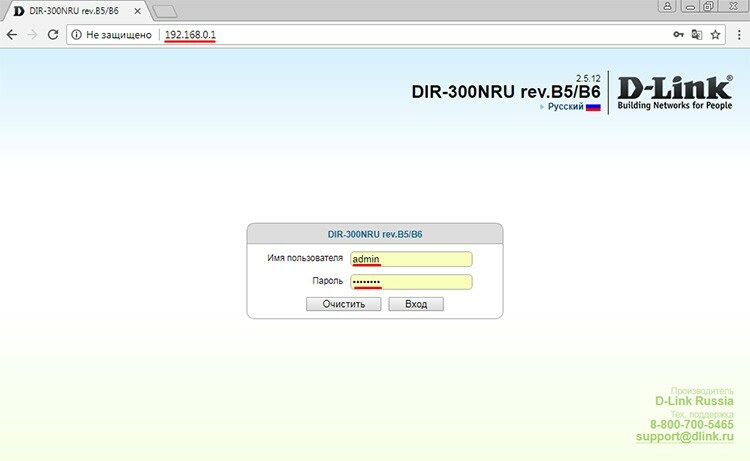
Atsivers prisijungimo langas. Čia turite įvesti savo vartotojo vardą ir slaptažodį. Paprastai tai yra administratoriaus ir administratoriaus pora, rečiau - administratorius ir tuščias laukas arba 12345. Įvedę slaptažodį ir prisijungę pateksime į šventųjų šventyklą - maršrutizatoriaus administracinį skydelį.
Pagal numatytuosius nustatymus atidaromas įrenginio informacijos puslapis. Čia galite peržiūrėti įvairius paslaugų duomenis: pataisymus, programinės aparatinės įrangos versijas, tinklo pavadinimą, MAC adresą. Skiltys kairėje apibrėžia nustatymų kategorijas.
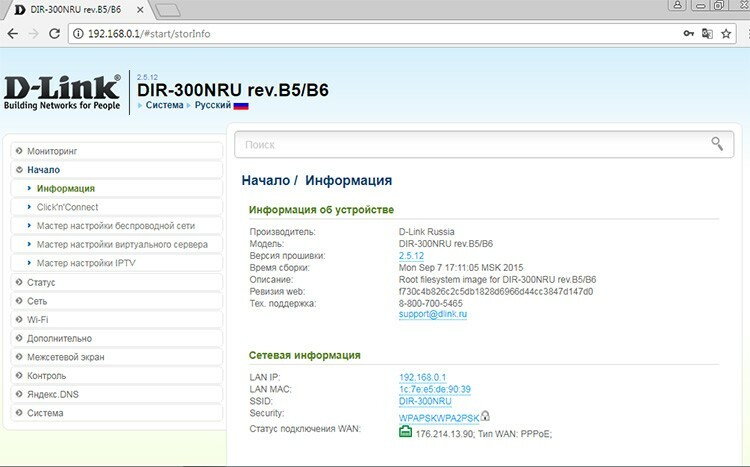
Interneto ryšio sąranka
Kad sukonfigūruotume tinklą, kaip bebūtų keista, turime eiti į to paties pavadinimo skyrių. Čia reikia pasirinkti poskyrį „WAN“. Apatiniame dešiniajame kampe yra mygtukas „Pridėti“. Ji suaktyvina naujo ryšio su internetu kūrimo procesą.
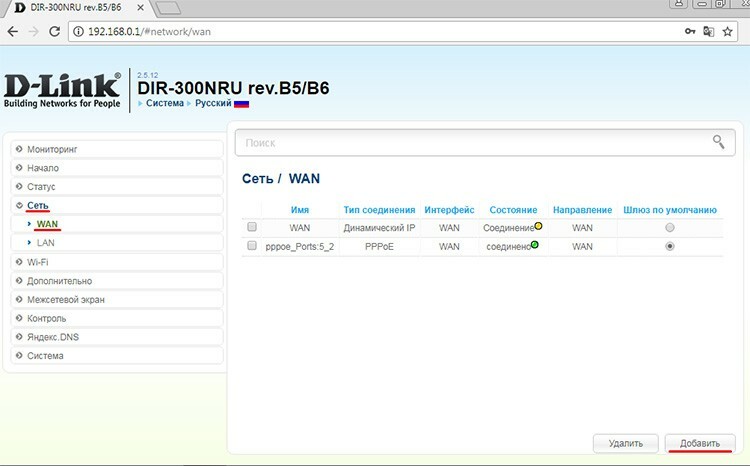
Sistema nedelsdama paragins jus pasirinkti ryšio tipą. Daugumai kabelių tiekėjų tai bus PPPoE. Be to, norint paprasto interneto ryšio, mums reikia tik trijų taškų: jau minėto ryšio tipo, vartotojo vardo, slaptažodžio ir jo patvirtinimo. Prisijungimo ir slaptažodžio laukuose nurodome teikėjo pateiktus duomenis. Juos galima rasti sutartyje arba jos priede. Spustelėkite „Taikyti“. Po to rutulio piktograma priekiniame maršrutizatoriaus skydelyje turėtų mirksėti.
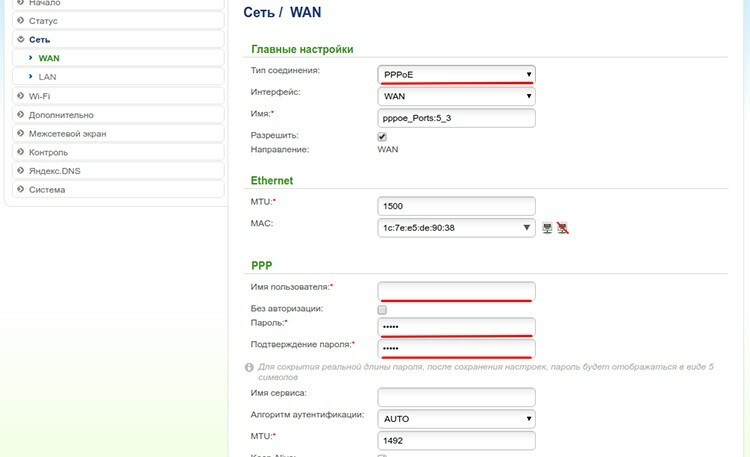
„Wi-Fi“ maršrutizatoriaus „D-Link DIR-300“ konfigūravimas
Dabar turime paskirstyti belaidį srautą. Tam yra specialus „Wi-Fi“ skyrius. Poskyryje „Pagrindiniai nustatymai“ įvyks pirmoji belaidžio tinklo konfigūracijos dalis.
Pirmiausia turite jį įjungti, jei staiga jis išjungiamas. Todėl patikriname, ar pažymėtas žymės langelis „Įgalinti belaidį ryšį“. Tada turite nustatyti tinklo pavadinimą, kuris bus matomas galimų tinklų sąraše. SSID laukas yra atsakingas už tai. Numatytasis maršrutizatorius gali pakeisti savo pavadinimą, kurį galima naudoti be pakeitimų.
Šiame meniu galite atkreipti dėmesį į dar du elementus: „Slėpti prieigos tašką“ ir „Belaidis režimas“. Naudodami pirmąjį, galite paslėpti savo tinklą taip, kad prieiga prie jo būtų teikiama tik vardu, tai yra, jis nebus rodomas galimų tinklų sąraše. Antrasis nustato, kokiais režimais maršrutizatorius veiks. Rekomenduojama - sumaišoma, kad skirtingų tipų įrenginiai galėtų prisijungti prie tinklo. Iš esmės režimai yra bitų spartos parinktys.
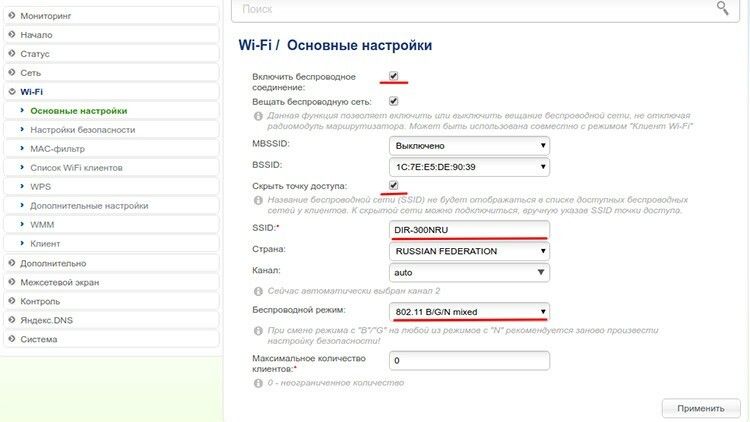
Nurodę visus parametrus, spustelėkite mygtuką „Taikyti“.
Tikrinama ryšio būsena
Dabar patikrinti tinklo prieinamumą yra labai paprasta. Atjunkite kabelį nuo maršrutizatoriaus. Įrenginyje įjungiame „Wi-Fi“, surandame savo tinklą ir bandome prisijungti. Jei buvo pažymėta vėliava „Slėpti prieigos tašką“, turėsite rasti elementą „Prisijungti prie paslėpto tinklo“ ir rankiniu būdu nurodyti tinklo pavadinimą.
Jei internetas tapo prieinamas, tada viskas sukonfigūruota teisingai. Tačiau yra problema - tinklas neturi slaptažodžio. Tai reiškia, kad prie jo prisijungti gali bet kas. Įskaitant įsibrovėlius. Mums reikia prisitaikyti.
Slaptažodžio nustatymas „D-Link DIR-300“ „Wi-Fi“ maršrutizatoriuje
Už slaptažodį atsakingas maršrutizatoriaus administracinio skydelio „Wi-Fi“ skyriaus poskyris „Saugos nustatymai“. Beje, į skydelį taip pat galite patekti belaidžiu ryšiu, dar kartą įvesdami 192.168.0.1 naršyklės adreso juostoje.
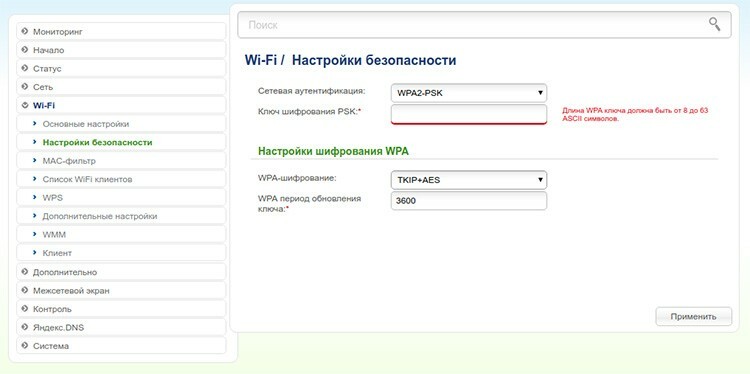
Čia nėra daug nustatymų. Pirmiausia turite nustatyti autentifikavimo tipą. WPA2-PSK šiandien laikomas saugiausiu. Tada lauke reikia įvesti slaptažodį. Viskas. Dabar lieka prisiminti įvestą slaptažodį ir spustelėti „Taikyti“.
Kaip sukurti atsarginę maršrutizatoriaus nustatymų kopiją
Kartais gali prireikti atkurti jau išsaugotus nustatymus po nesėkmingo mirksėjimo, atsitiktinio atstatymo ar sistemos klaidos. Norėdami tai padaryti, galite sukurti atsarginę kopiją, kuri bus saugoma nuošalioje kietojo disko vietoje, ir, jei reikia, atkurti sistemą. Už tai atsakingas skyrius „Sistema“ ir poskyris „Konfigūracija“. Failų kūrimo ir atsisiuntimo operacijos elementai vadinami taip. Paspaudžiame mygtuką, nurodome kelią kompiuteryje ir išsaugome. Norėdami atkurti duomenis, atliekame tą pačią operaciją. Tai paprasta.
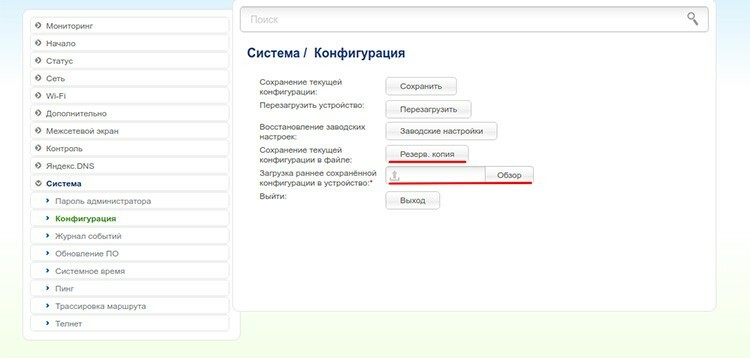
Ką daryti, jei reikalinga maršrutizatoriaus programinė įranga
Firmware yra gana rimta maršrutizatoriaus operacija. Jo gali prireikti tais atvejais, kai prietaisas pradėjo veikti netinkamai, prarasti „Wi-Fi“ arba paleisti iš naujo. Ir jei net atstatymas į gamyklinius nustatymus nepadeda, galbūt išgelbėjimas yra programinėje įrangoje.
Kita programinės aparatinės įrangos priežastis gali būti noras išnaudoti visas maršrutizatoriaus galimybes. Faktas yra tas, kad originali programinė įranga naudoja aparatūrą subalansuotai, nereikalaujant iš jos itin didelio našumo. Pasirinktinė programinė įranga ją maksimaliai perjungia. Tačiau šis metodas turi reikšmingą trūkumą - perkaitimą ir maitinimo grandinių gedimą.
Mes neaprašysime programinės įrangos proceso, nes kiekviena peržiūra naudoja savo metodą ir savo įrankius. Tačiau galima pateikti keletą rekomendacijų. Negalima bėgti, kad iškart atnaujintumėte maršrutizatorių, nes pirmiausia galite pabandyti iš naujo nustatyti gamyklinius nustatymus. Beveik visi modeliai turi įmontuotą atnaujinimo mechanizmą, kurį galima įjungti rankiniu būdu. Prieš atnaujindami „D-Link DIR-300“ maršrutizatorių, nepamirškite pasidaryti atsarginės kopijos.
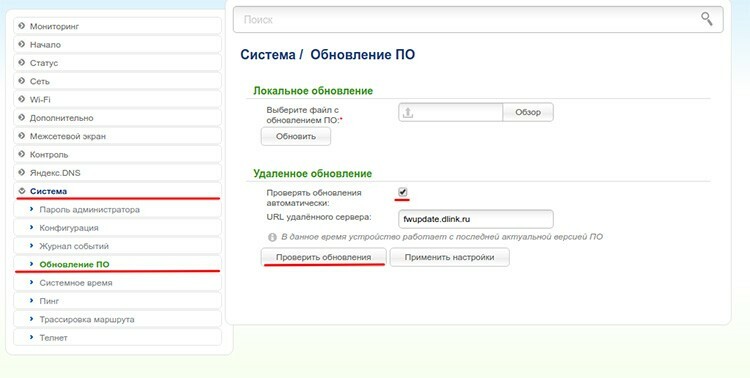
Ir jei nuspręsite atnaujinti maršrutizatorių, vadovaukitės autoritetingų šaltinių instrukcijomis. Pavyzdžiui, oficialioje svetainėje yra pagrindinių patarimų ir vadovų. Be to, w3bsit3-dns.com forume yra didžiulė žinių bazė, programinė įranga ir įrankiai kiekvienai iš pateiktų DIR-300 versijų.
„D-Link DIR-300“ maršrutizatoriaus nustatymo ypatybės naudojant „Beeline“ teikėjo pavyzdį
„Beeline“ naudoja L2TP tipą prisijungti prie interneto. Atitinkamai tokio ryšio sukūrimo technika šiek tiek skirsis. Tačiau visas procedūras, atliktas prieš įeinant į administratoriaus skydą, galima paimti iš įprastų maršrutizatoriaus nustatymų. Toliau turėsime patekti į skyriaus „Tinklai“ WAN poskyrį. Čia reikia nurodyti L2TP + dinaminį IP. Lauke su pavadinimu galite nurodyti bet ką, bet kokiu atveju jį pamatysite tik čia, administratoriaus skydelyje.
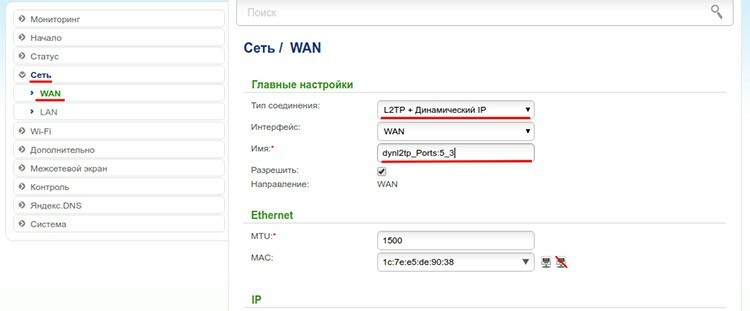
Tada turite rasti lauką „VPN serverio adresas“ ir nurodyti adresą. Paprastai tai yra tas pats - tp.internet.beeline.ru. Toliau turite nurodyti vartotojo vardą ir slaptažodį. Jie turi būti nurodyti sutartyje.
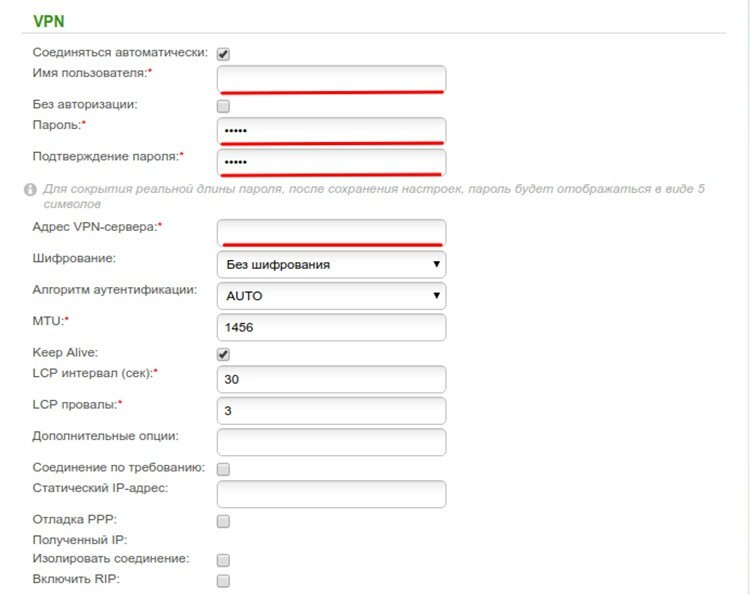
Likusius nustatymus galima palikti tokius, kokie yra. Mes jau rašėme apie tai, kaip nustatyti „Wi-Fi“ aukščiau, metodas yra tas pats.
„D-Link DIR-300“ maršrutizatoriaus nustatymo ypatybės naudojant „Rostelecom“ tiekėjo pavyzdį
Sąrankos instrukcijos visiškai sutampa su PPPoE ryšio sąranka, aprašyta straipsnio pradžioje. Tačiau kuriant ryšį verta patikrinti, ar pažymėtas laukelis „Palaikyti gyvą“. Kartu su internetu „Rostelecom“ taip pat leidžia konfigūruoti IPTV. Tai taip pat daroma skyriaus „Tinklai“ WAN poskirsnyje. Čia turime rasti elementą ryšio tipuose, vadinamus IPoE. Tačiau naujoji programinė įranga jos neturi. Tačiau yra statinis IP. Mes jį pasirenkame. Nustatykite MTU lauką į 1492.
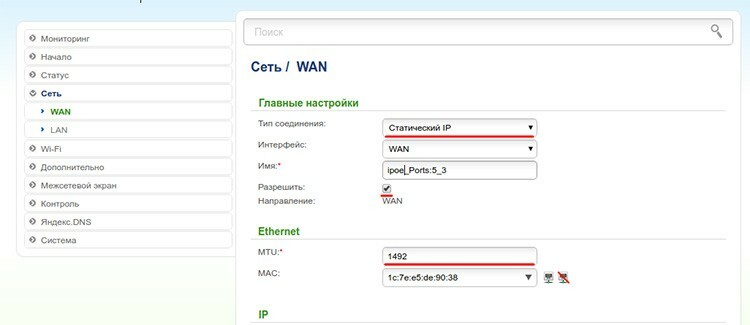
Tada laukuose nustatykite IP adresą 1.1.1.2, tinklo kaukę: 255.255.255.0, šliuzo adresą: 1.1.1.1. Skiltyje „Įvairūs“ palikite tik varnelę priešais „Įgalinti IGMP“.
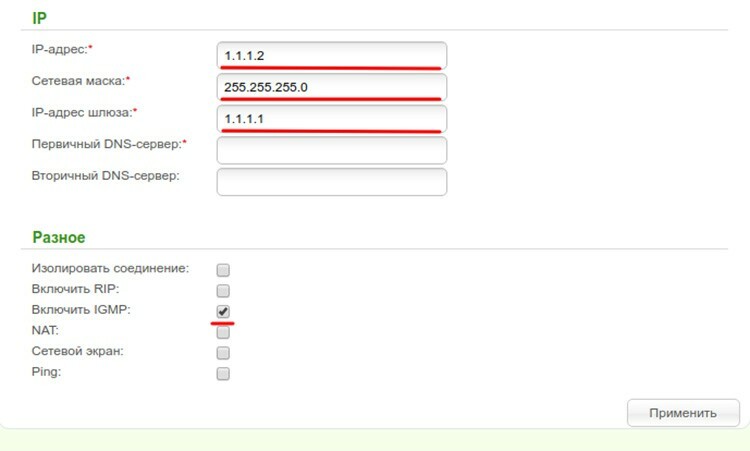
Tada turėsite pereiti į skyrių „Išplėstinė“, poskyrį „Įvairūs“ ir įsitikinti, kad IGMP 2 versijos žymimasis langelis yra pažymėtas. Tai viskas.
Parduodamos DIR-300 maršrutizatorių kainos
| Nuotrauka | Charakteristikos | Kaina (nuo 2018 m. Balandžio mėn.), RUB |
 | Perdavimo greitis: 150 Mbps. Dažnių diapazonas: 2,4 GHz. | 800 |
 | Perdavimo greitis: 150 Mbps. Dažnių diapazonas: 2,4 GHz. | 990 |
 | Perdavimo greitis: 150 Mbps. Dažnių diapazonas: 2,4 GHz. | 1 000 |
Mūsų redaktoriai parengė šį vadovą specialiai savo skaitytojams. Laukiame jūsų komentarų ir atsiliepimų apie straipsnį.



